Trải nghiệm WhatsApp ngay trên máy tính của bạn
Hiện nay, WhatsApp Web hỗ trợ đa nền tảng gồm Android, Windows Phone, Nokia S60 và Blackberry. Tuy nhiên, iOS vẫn chưa thể sử dụng tính năng này. Bài viết này sẽ hướng dẫn chi tiết cách dùng WhatsApp trên máy tính từ điện thoại Android (các hệ điều hành khác thao tác tương tự). Bạn cũng có thể tham khảo thêm bài viết về cách khôi phục tin nhắn đã xóa trên WhatsApp.
Hướng dẫn chi tiết cách sử dụng WhatsApp trên máy tính
Bước 1: Mở ứng dụng WhatsApp trên điện thoại (đảm bảo đã cập nhật phiên bản mới nhất). Nhấn vào Menu > chọn WhatsApp Web.
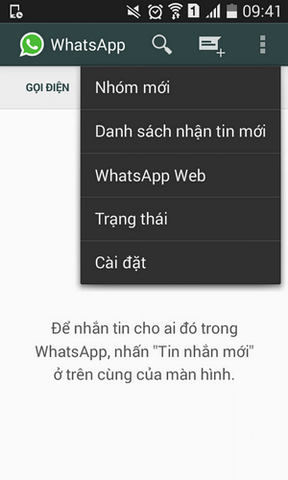
Bước 2: Trên máy tính, truy cập trang web https://web.whatsapp.com/ để quét mã QR kết nối.
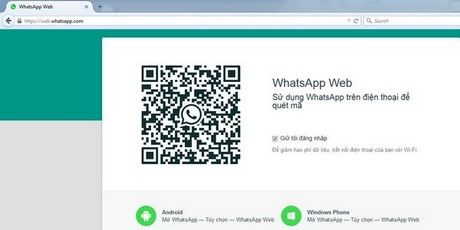
Bước 3: Xác nhận Tôi đã hiểu trên điện thoại để hoàn tất quá trình thiết lập.

Bước 4: Hướng camera điện thoại về phía màn hình máy tính để quét mã QR kết nối.

Bước 5: Giao diện WhatsApp Web hiện lên khi kết nối thành công.

Bước 6: Giờ đây bạn có thể tự do trò chuyện với giao diện quen thuộc như trên điện thoại.

Bước 7: Khi cần ngắt kết nối, chọn Menu và nhấn Đăng xuất.

https://Tripi.vn/su-dung-whatsapp-tren-may-tinh-2122n.aspx
Như vậy là bạn đã được hướng dẫn chi tiết cách sử dụng WhatsApp Web - một giải pháp tiện lợi để nhắn tin từ máy tính. Dù chưa hỗ trợ gọi thoại, đây vẫn là trải nghiệm đáng giá giúp bạn làm việc hiệu quả hơn mà không bỏ lỡ bất kỳ cuộc trò chuyện quan trọng nào.
Có thể bạn quan tâm

Cách thêm watermark vào file Word để xác định quyền sở hữu tài liệu

Sắc tím buồn, mộng mơ và đầy lãng mạn

12 Đoạn văn tiếng Anh ấn tượng nhất về thiên tai - Chọn lọc kỹ lưỡng

Bộ sưu tập hình ảnh Anime đầy phong cách và ấn tượng

Hướng dẫn tải video từ web vào iPhone một cách đơn giản


